Jak wyłączyć SMBv1 i chronić komputer z systemem Windows przed atakiem

Epidemie WannaCry i Petya rozprzestrzeniają się za pomocą błędów w starodawnym protokole SMBv1, którego domyślnie Windows włącza (z jakiegoś niedorzecznego powodu). Niezależnie od tego, czy używasz systemu Windows 10, 8 czy 7, upewnij się, że SMBv1 jest wyłączony na twoim komputerze.
Co to jest SMBv1 i dlaczego jest domyślnie włączone?
SMBv1 to stara wersja protokołu Server Message Block, który Windows wykorzystuje do udostępniania plików w sieci lokalnej. Został zastąpiony przez SMBv2 i SMBv3. Możesz włączyć wersje 2 i 3 - są bezpieczne.
Starszy protokół SMBv1 jest włączony tylko dlatego, że istnieją pewne starsze aplikacje, które nie zostały zaktualizowane do używania SMBv2 lub SMBv3. Microsoft utrzymuje listę aplikacji, które nadal wymagają tutaj SMBv1.
Jeśli nie używasz żadnej z tych aplikacji - a prawdopodobnie tak nie jest - powinieneś wyłączyć SMBv1 na swoim komputerze z systemem Windows, aby chronić ją przed przyszłymi atakami na podatny na atak protokół SMBv1. Nawet firma Microsoft zaleca wyłączenie tego protokołu, chyba że jest to potrzebne.
Jak wyłączyć SMBv1 na Windows 10 lub 8
Firma Microsoft domyślnie wyłączy protokół SMBv1, rozpoczynając od aktualizacji Windows Creatorów Fall Creators. Niestety, spowodowało to ogromną epidemię ransomware, aby skłonić Microsoft do wprowadzenia tej zmiany, ale lepiej późno niż wcale, prawda?
W międzyczasie SMBv1 można łatwo wyłączyć w systemie Windows 10 lub 8. Przejdź do Panel sterowania> Programy> Włącz lub wyłącz funkcje systemu Windows. Możesz także po prostu otworzyć menu Start, wpisać "Funkcje" w polu wyszukiwania i kliknąć "Włącz lub wyłącz funkcje systemu Windows"..
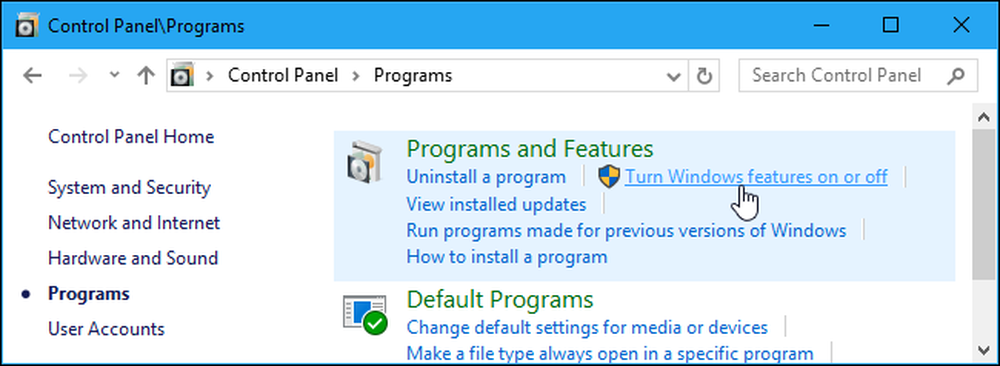
Przewiń listę i znajdź opcję "Udostępnianie pliku SMB 1.0 / CIFS". Usuń zaznaczenie, aby wyłączyć tę funkcję i kliknij "OK".
Po wprowadzeniu tej zmiany zostanie wyświetlony monit o ponowne uruchomienie komputera.

Jak wyłączyć SMBv1 na Windows 7 przez edycję rejestru
W systemie Windows 7 musisz edytować rejestr systemu Windows, aby wyłączyć protokół SMBv1.
Standardowe ostrzeżenie: Edytor rejestru jest potężnym narzędziem, a jego niewłaściwe użycie może spowodować niestabilność systemu lub nawet uniemożliwić jego działanie. To dość prosty hack i tak długo, jak trzymasz się instrukcji, nie powinieneś mieć żadnych problemów. To powiedziawszy, jeśli nigdy wcześniej z nim nie pracowałeś, pomyśl o tym, jak korzystać z Edytora rejestru, zanim zaczniesz. I zdecydowanie wykonaj kopię zapasową rejestru (i komputera!) Przed wprowadzeniem zmian.
Aby rozpocząć, otwórz Edytor rejestru, naciskając przycisk Start i wpisując polecenie "regedit". Naciśnij klawisz Enter, aby otworzyć Edytor rejestru i nadać mu uprawnienia do wprowadzania zmian na komputerze.

W Edytorze rejestru użyj lewego paska bocznego, aby przejść do następującego klucza:
HKEY_LOCAL_MACHINE \ SYSTEM \ CurrentControlSet \ Services \ LanmanServer \ Parameters
Następnie stworzysz nową wartość wewnątrz Parametry podklucz. Kliknij prawym przyciskiem myszy Parametry i wybierz Nowy> Wartość DWORD (32-bitowa).
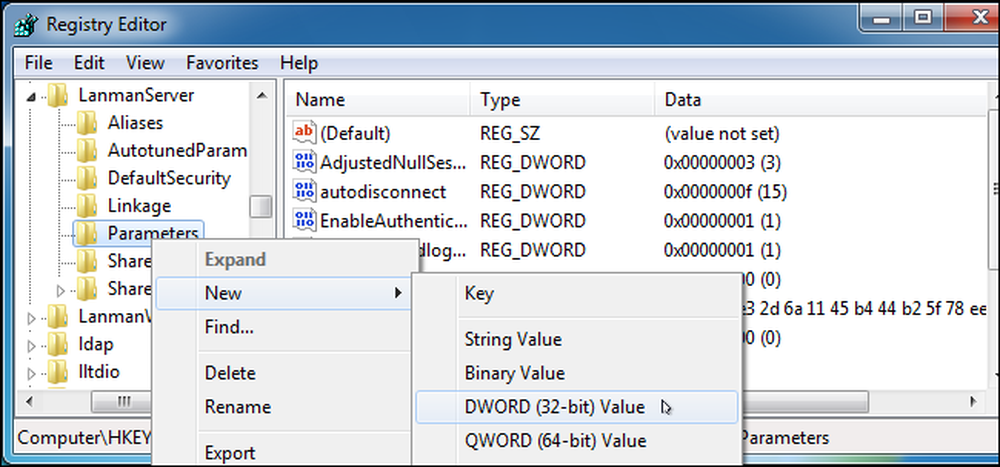
Nazwij nową wartość SMB1 .
DWORD zostanie utworzony z wartością "0", i to jest idealne. "0" oznacza, że SMBv1 jest wyłączony. Nie musisz edytować wartości po jej utworzeniu.
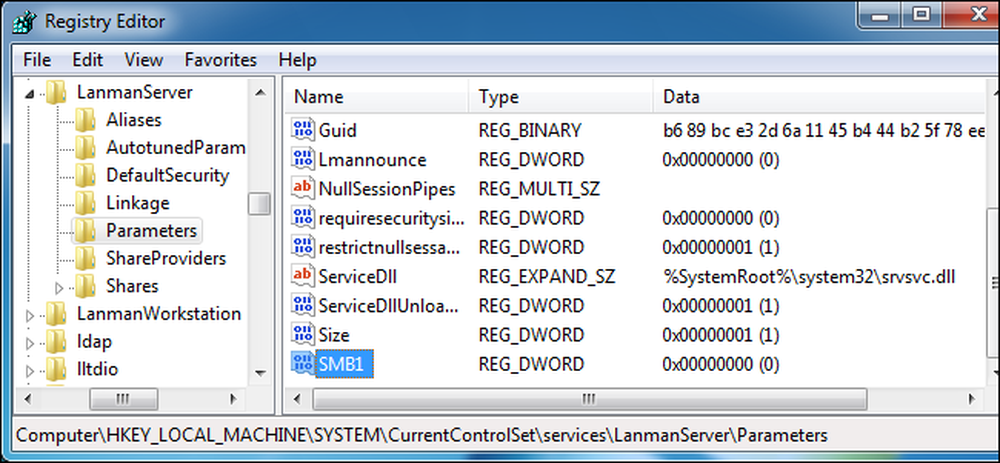
Możesz teraz zamknąć edytor rejestru. Będziesz także musiał zrestartować swój komputer przed wprowadzeniem zmian. Jeśli kiedykolwiek chcesz cofnąć zmianę, wróć tutaj i usuń SMB1 wartość.
Pobierz nasz prosty rejestr rejestru
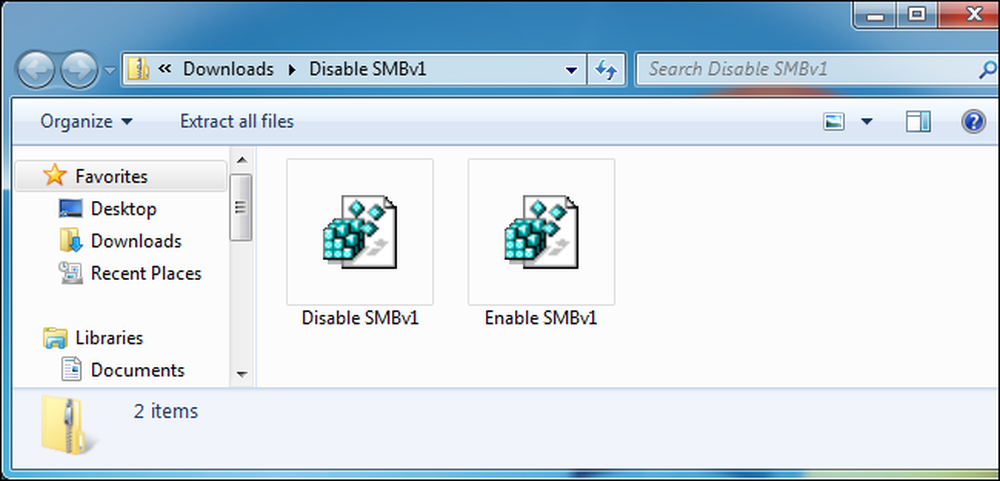
Jeśli nie masz ochoty edytować rejestru w systemie Windows 7, stworzyliśmy dwa możliwe do pobrania hacki rejestru, których możesz użyć. Jeden hack wyłącza SMB1, a drugi ponownie go włącza. Oba znajdują się w następującym pliku ZIP. Kliknij dwukrotnie ten, którego chcesz użyć, kliknij odpowiednie monity, a następnie uruchom ponownie komputer.
Wyłącz hacki SMBv1
Te hacki robią dokładnie to samo, co zalecamy powyżej. Pierwszy tworzy klucz SMB1 o wartości 0, a drugi usuwa klucz SMB1. W przypadku tych lub innych haseł rejestru, zawsze możesz kliknąć plik .reg prawym przyciskiem myszy i wybrać "Edytuj", aby otworzyć go w Notatniku i zobaczyć, co dokładnie zmieni się.
Jeśli lubisz grać w Rejestrze, warto poświęcić czas na nauczenie się tworzenia własnych haseł rejestru.
Więcej informacji o wyłączaniu SMBv1
Powyższe triki są idealne do wyłączania SMBv1 na jednym komputerze, ale nie w całej sieci. Skonsultuj się z oficjalną dokumentacją Microsoftu, aby uzyskać więcej informacji o innych scenariuszach. Na przykład dokumentacja Microsoft zaleca wprowadzenie powyższej zmiany rejestru przy użyciu zasad grupy, jeśli chcesz wyłączyć SMB1 w sieci na komputerach z systemem Windows 7.




